要在vscode中隐藏文件和文件夹,需修改settings.json中的files.exclude和search.exclude配置;2. files.exclude控制文件浏览器中不显示的文件,search.exclude控制全局搜索时排除的文件;3. 可通过用户设置(全局生效)或工作区设置(仅当前项目生效)进行配置,工作区设置优先级更高;4. 隐藏文件仅是界面显示和搜索过滤,不影响文件实际存在和项目运行;5. 应仅隐藏编译产物、依赖目录、系统文件等非核心开发文件,避免误藏关键配置文件;6. .gitignore用于版本控制忽略,与vscode隐藏功能无关,但常忽略相同目录。正确配置可提升开发效率和视觉清晰度,且不会影响项目功能。
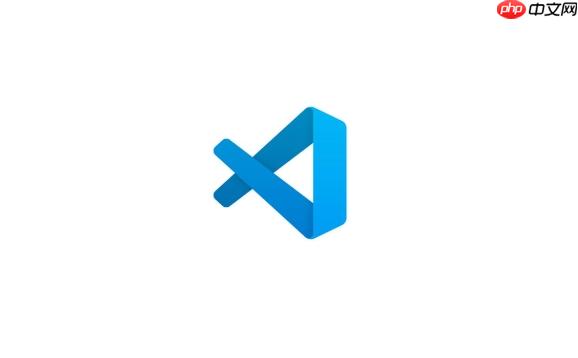
在VSCode里要隐藏文件和文件夹,最直接的办法就是动一动它的设置,特别是
files.exclude
search.exclude
要隐藏VSCode中的文件和文件夹,核心操作就是修改其配置,通常是在
settings.json
打开设置:
文件
首选项
设置
Ctrl + ,
Cmd + ,
搜索相关设置: 在设置搜索框中输入
exclude
Files: Exclude
Search: Exclude
编辑 settings.json
{}在打开的
settings.json
{
// 控制文件浏览器中显示的文件和文件夹
"files.exclude": {
"**/.git": true, // 隐藏 .git 文件夹
"**/.svn": true, // 隐藏 .svn 文件夹
"**/.DS_Store": true, // 隐藏 macOS 特有的 .DS_Store 文件
"**/node_modules": true, // 隐藏 node_modules 文件夹
"**/dist": true, // 隐藏编译输出的 dist 文件夹
"**/build": true, // 隐藏构建输出的 build 文件夹
"**/*.log": true, // 隐藏所有 .log 文件
"*.bak": true // 隐藏所有 .bak 备份文件
},
// 控制搜索时排除的文件和文件夹
"search.exclude": {
"**/node_modules": true, // 搜索时排除 node_modules 文件夹
"**/bower_components": true, // 搜索时排除 bower_components 文件夹
"**/dist": true,
"**/build": true,
"**/*.log": true
},
// 如果你只希望在文件浏览器中隐藏,但不影响搜索,可以只设置 files.exclude
// 如果你只希望在搜索中隐藏,但不影响文件浏览器,可以只设置 search.exclude
}true
*
**
?
保存
settings.json
说白了,这事儿主要是为了“眼不见为净”和提高效率。作为一个开发者,我桌面上乱七八糟的文件尚且要整理,更何况是代码项目里那些动辄几百上千个文件的依赖包或者编译产物。
首先,视觉上的简洁是第一位的。像
node_modules
其次,这还关乎到性能和体验。虽然现代电脑性能都不错,但VSCode在索引文件、进行全局搜索时,如果需要遍历所有文件,尤其是一些巨型目录,响应速度肯定会受影响。把
node_modules
dist
build
node_modules
再者,这也是一种工作流的优化。不同的项目有不同的编译产物或者临时文件,比如Python的
__pycache__
target
bin
obj
隐藏文件的方法,核心就是那两个设置项:
files.exclude
search.exclude
settings.json
files.exclude
files.exclude
true
.git
.vscode
node_modules
dist
build

第一步】:将安装包中所有的文件夹和文件用ftp工具以二进制方式上传至服务器空间;(如果您不知如何设置ftp工具的二进制方式,可以查看:(http://www.shopex.cn/support/qa/setup.help.717.html)【第二步】:在浏览器中输入 http://您的商店域名/install 进行安装界面进行安装即可。【第二步】:登录后台,工具箱里恢复数据管理后台是url/sho
 0
0

search.exclude
Ctrl+Shift+F
Cmd+Shift+F
search.exclude
true
node_modules
bower_components
dist
build
至于用户设置与工作区设置的区别,这其实是VSCode配置体系的一个核心概念,理解它非常重要:
用户设置 (User Settings):这是全局性的设置,保存在你的用户目录下(例如Windows上的
%APPDATA%\Code\User\settings.json
~/Library/Application Support/Code/User/settings.json
files.exclude
search.exclude
.DS_Store
Thumbs.db
.log
工作区设置 (Workspace Settings):这是项目特有的设置,保存在你项目根目录下的
.vscode/settings.json
foo
foo
foo
output
在我看来,最佳实践是:把那些你个人觉得在任何项目中都碍眼的文件(比如操作系统文件)放在用户设置里;而把那些与具体项目构建、依赖相关的、需要团队成员共同遵守的隐藏规则放在工作区设置里。这样既能保证个人使用的便利性,也能兼顾团队协作的规范性。
隐藏文件,本质上只是VSCode在界面上的一种“障眼法”,或者说是它在搜索时的一种“过滤策略”。这些文件本身并没有被删除,也没有从文件系统中消失,更不会影响到你的项目实际的运行、编译或部署。所以,从这个角度看,隐藏文件本身并不会直接导致项目功能受损。
然而,真正需要注意的,是你隐藏了什么。
一个常见的误区是,有人可能会把项目运行或构建过程中需要被引用或读取的文件也隐藏了。例如,如果你的项目需要一个
config.json
files.exclude
所以,关键在于:只隐藏那些你确定在日常开发中不需要直接查看或操作的文件和文件夹。
dist/
build/
target/
bin/
obj/
node_modules/
bower_components/
vendor/
.git/
.svn/
.DS_Store
Thumbs.db
*.log
*.bak
另一个需要区分的概念是
.gitignore
.gitignore
.gitignore
.gitignore
node_modules
总结来说,只要你清楚自己隐藏的是哪些类型的文件,并且这些文件确实不属于你日常需要直接交互的“源代码”或“核心配置文件”,那么隐藏它们是完全安全的,并且能极大地提升你的开发体验。如果遇到“隐藏了某个文件,结果找不到了”的情况,第一时间去检查你的
settings.json
以上就是VSCode 如何隐藏不需要的文件和文件夹 VSCode 隐藏文件和文件夹的设置方法的详细内容,更多请关注php中文网其它相关文章!

每个人都需要一台速度更快、更稳定的 PC。随着时间的推移,垃圾文件、旧注册表数据和不必要的后台进程会占用资源并降低性能。幸运的是,许多工具可以让 Windows 保持平稳运行。




Copyright 2014-2025 https://www.php.cn/ All Rights Reserved | php.cn | 湘ICP备2023035733号